Ketika memilih sistem operasi untuk komputer, ada pertimbangan penting yang harus kita pikirkan, yaitu apakah kita perlu menggunakan sistem operasi 32-bit atau 64-bit. Walaupun mungkin terdengar seperti hal yang teknis dan membingungkan, namun sebenarnya cukup sederhana. Mari kita bahas bersama-sama.
Cara Mengetahui Versi Sistem Operasi di Komputer
Sebelum membahas lebih lanjut tentang perbedaan antara sistem operasi 32-bit dan 64-bit, hal pertama yang harus kita lakukan adalah mengetahui versi sistem operasi yang sedang kita gunakan di komputer. Ada beberapa cara yang bisa kita lakukan, di antaranya:
-
Cara 1: Melalui Pengaturan Sistem
Cara pertama yang bisa kita lakukan adalah dengan menggunakan pengaturan sistem. Caranya adalah sebagai berikut:
- Buka Pengaturan Sistem dengan menekan tombol Windows + I di keyboard
- Pilih opsi System
- Di bagian System Type, kita akan melihat keterangan apakah kita sedang menggunakan sistem operasi 32-bit atau 64-bit
Cara ini bisa dibilang cukup mudah karena bisa dilakukan hanya dengan beberapa klik saja.
-
Cara 2: Melalui Informasi Sistem
Cara kedua adalah dengan menggunakan informasi sistem yang ada di komputer kita. Caranya adalah sebagai berikut:
- Klik kanan pada ikon My Computer (di Windows 7 ke bawah) atau This PC (di Windows 8 ke atas)
- Pilih opsi Properties
- Di bagian System Type, kita akan melihat keterangan apakah kita sedang menggunakan sistem operasi 32-bit atau 64-bit
Meskipun terlihat sedikit rumit, cara ini tetap bisa dilakukan dengan mudah di komputer kita sendiri.
-
Cara 3: Melalui Command Prompt
Cara terakhir adalah dengan menggunakan Command Prompt di Windows. Caranya adalah sebagai berikut:
- Buka Command Prompt dengan cara menekan tombol Windows + R di keyboard, kemudian ketik cmd dan tekan Enter
-
Ketik perintah
systeminfo | find "System Type" - Akan muncul keterangan apakah kita sedang menggunakan sistem operasi 32-bit atau 64-bit
Cara ini mungkin terlihat sedikit teknis dan membingungkan bagi sebagian orang, namun tetap layak untuk dicoba.
Apa Perbedaan Antara Sistem Operasi 32-bit dan 64-bit?
Setelah mengetahui versi sistem operasi yang sedang kita gunakan, tentu saja pertanyaan selanjutnya adalah apa perbedaan antara sistem operasi 32-bit dan 64-bit. Secara sederhana, perbedaan antara keduanya adalah jumlah bit yang digunakan untuk memproses data di dalam komputer.
Sistem operasi 32-bit mampu memproses data dengan menggunakan 32 bit. Sementara itu, sistem operasi 64-bit mampu memproses data dengan menggunakan 64 bit. Perbedaan inilah yang menentukan berapa banyak data yang bisa diproses oleh komputer dalam satu waktu.
Dalam hal ini, sistem operasi 64-bit memiliki keunggulan dibandingkan dengan sistem operasi 32-bit. Dengan menggunakan 64 bit, komputer bisa memproses lebih banyak data dalam satu waktu, sehingga bisa menghasilkan kinerja yang lebih cepat dan efisien.
Namun, meskipun sistem operasi 64-bit memiliki keunggulan ini, tidak semua komputer bisa menggunakan sistem operasi ini. Ada beberapa hal yang perlu dipertimbangkan sebelum memutuskan untuk menggunakan sistem operasi 64-bit, di antaranya adalah:
- Kebutuhan Memori: Sistem operasi 64-bit membutuhkan lebih banyak memori daripada sistem operasi 32-bit. Jadi, pastikan komputer kita memiliki memori yang cukup sebelum memutuskan untuk menggunakan sistem operasi 64-bit.
- Kompatibilitas Hardware dan Software: Tidak semua hardware dan software kompatibel dengan sistem operasi 64-bit. Sebelum memutuskan untuk menginstall sistem operasi 64-bit, pastikan semua hardware dan software yang kita gunakan bisa berjalan dengan baik di sistem operasi tersebut.
- Kompatibilitas Driver: Sistem operasi 64-bit membutuhkan driver yang berbeda dengan sistem operasi 32-bit. Pastikan driver yang kita butuhkan tersedia untuk sistem operasi 64-bit sebelum memutuskan untuk menginstallnya.
Cara Menginstall Sistem Operasi 64-bit pada Komputer
Jika kita telah memutuskan untuk menggunakan sistem operasi 64-bit pada komputer kita, maka kita perlu menginstallnya terlebih dahulu. Berikut adalah cara menginstall sistem operasi 64-bit pada komputer:
-
Pastikan Komputer Kita Mendukung Sistem Operasi 64-bit
Sebelum menginstall sistem operasi 64-bit, pastikan komputer kita mendukung sistem operasi ini. Selain itu, pastikan juga semua hardware, software, dan driver yang akan kita gunakan di sistem operasi 64-bit mendukungnya.
-
Siapkan File ISO Sistem Operasi 64-bit
File ISO sistem operasi 64-bit bisa didownload dari internet atau kita bisa membelinya dalam bentuk CD/DVD. Pastikan kita memiliki file ISO sistem operasi 64-bit sebelum memulai proses penginstalan.
-
Backup Data Penting
Sebelum memulai proses penginstalan, pastikan kita melakukan backup semua data yang penting di komputer kita. Hal ini dilakukan untuk menghindari kehilangan data karena adanya kesalahan atau kegagalan pada saat proses penginstalan.
-
Boot dari File ISO Sistem Operasi 64-bit
Setelah semua persiapan selesai, masukkan file ISO sistem operasi 64-bit ke dalam komputer dan boot komputer dari file ISO tersebut. Hal ini dapat dilakukan dengan mengganti urutan boot pada BIOS komputer kita atau melalui opsi Boot Menu saat komputer dihidupkan.
-
Ikuti Petunjuk Penginstalan
Setelah berhasil boot dari file ISO sistem operasi 64-bit, maka proses penginstalan akan dimulai. Ikuti petunjuk penginstalan yang muncul dengan saksama dan pastikan tidak melakukan kesalahan saat proses ini berjalan.
-
Instal Driver yang Dibutuhkan
Setelah sistem operasi 64-bit terinstal, pastikan untuk menginstal semua driver yang dibutuhkan oleh komputer kita. Driver ini bisa kita download dari website resmi produsen hardware yang kita gunakan. Instal semua driver yang diperlukan dengan hati-hati dan pastikan semuanya berjalan dengan baik.
 Contoh Kasus: Cara Install Windows 7 Ultimate 64-bit pada PC
Contoh Kasus: Cara Install Windows 7 Ultimate 64-bit pada PC
Bagi yang masih bingung tentang cara menginstall sistem operasi 64-bit pada komputer, berikut adalah contoh kasus cara install Windows 7 Ultimate 64-bit pada PC:
-
Persiapan
Pastikan PC kita memiliki spesifikasi yang memadai untuk menjalankan Windows 7 Ultimate 64-bit, seperti prosesor 64-bit, RAM minimal 2 GB, dan ruang harddisk minimal 20 GB. Selain itu, pastikan juga kita memiliki file ISO Windows 7 Ultimate 64-bit dan aplikasi untuk membuat bootable USB atau DVD.
-
Membuat Bootable USB atau DVD
Pilih aplikasi untuk membuat bootable USB atau DVD, seperti Rufus atau Win32DiskImager. Lalu, buka aplikasi tersebut dan masukkan file ISO Windows 7 Ultimate 64-bit. Selanjutnya, pilih opsi untuk membuat bootable USB atau DVD dan ikuti petunjuk yang muncul.
-
Menginstall Windows 7 Ultimate 64-bit pada PC
Setelah selesai membuat bootable USB atau DVD, restart PC dan masuk ke BIOS. Ganti urutan boot agar PC boot dari bootable USB atau DVD yang telah kita buat. Selanjutnya, ikuti instruksi yang muncul pada layar untuk menginstall Windows 7 Ultimate 64-bit pada PC. Jangan lupa untuk memilih opsi 64-bit saat memilih tipe sistem operasi.
-
Instal Driver dan Program yang Diperlukan
Setelah Windows 7 Ultimate 64-bit terinstal pada PC, langkah selanjutnya adalah menginstal driver dan program yang diperlukan. Instal driver hardware seperti driver VGA, driver sound card, dan driver network card. Selain itu, pastikan juga untuk menginstal program-program pendukung seperti browser, office suite, dan antivirus.
 FAQ: Apa Beda Sistem Operasi 32-bit dan 64-bit?
FAQ: Apa Beda Sistem Operasi 32-bit dan 64-bit?
Pertanyaan 1: Apakah semua komputer bisa menggunakan sistem operasi 64-bit?
Tidak semua komputer bisa menggunakan sistem operasi 64-bit. Kebanyakan komputer yang dijual saat ini sudah bisa menggunakan sistem operasi 64-bit, namun kita tetap perlu memeriksa spesifikasi hardware komputer kita sebelum memutuskan untuk menggunakan sistem operasi 64-bit.
Pertanyaan 2: Apakah semua software bisa berjalan di sistem operasi 64-bit?
Tidak semua software bisa berjalan di sistem operasi 64-bit. Beberapa software masih dirancang untuk menggunakan sistem operasi 32-bit, sehingga tidak bisa berjalan di sistem operasi 64-bit. Namun, kebanyakan software saat ini sudah bisa berjalan pada kedua jenis sistem operasi ini.
 FAQ: Bagaimana cara mengetahui apakah sistem operasi yang sedang digunakan adalah 32-bit atau 64-bit?
FAQ: Bagaimana cara mengetahui apakah sistem operasi yang sedang digunakan adalah 32-bit atau 64-bit?
Pertanyaan 1: Apa cara termudah untuk mengetahui versi sistem operasi di komputer kita?
Cara termudah untuk mengetahui versi sistem operasi di komputer kita adalah dengan menggunakan Pengaturan Sistem. Caranya adalah dengan membuka Pengaturan Sistem dari menu Start atau dengan menekan tombol Windows + I di keyboard. Di bagian System Type, kita akan melihat keterangan apakah kita sedang menggunakan sistem operasi 32-bit atau 64-bit.
Pertanyaan 2: Apa cara lain yang bisa dilakukan untuk mengetahui versi sistem operasi di komputer kita?
Cara lain yang bisa dilakukan adalah dengan menggunakan Informasi Sistem atau Command Prompt. Untuk menggunakan Informasi Sistem, klik kanan pada ikon My Computer (di Windows 7 ke bawah) atau This PC (di Windows 8 ke atas), pilih opsi Properties, dan lihat bagian System Type. Untuk menggunakan Command Prompt, buka Command Prompt dengan menekan tombol Windows + R di keyboard, ketik cmd, dan tekan Enter. Kemudian, ketik perintah systeminfo | find “System Type” dan lihat hasilnya.
Video Tutorial: Cara Menginstall Windows 7 Ultimate 64-bit pada Komputer
Bagi yang masih kesulitan dalam menginstall Windows 7 Ultimate 64-bit pada komputer, berikut adalah video tutorial yang bisa diikuti:
-
Kesimpulan
Menggunakan sistem operasi 32-bit atau 64-bit merupakan pilihan yang penting saat memilih sistem operasi untuk komputer kita. Sistem operasi 64-bit memiliki keunggulan dibandingkan dengan sistem operasi 32-bit dalam hal kinerja dan efisiensi, namun tidak semua komputer bisa menggunakan jenis sistem operasi ini. Sebelum memutuskan untuk menggunakan sistem operasi 64-bit, pastikan kita mempertimbangkan semua faktor yang relevan, seperti kebutuhan memori, kompatibilitas hardware dan software, serta kompatibilitas driver.
 Contoh Kasus: Cara Install Windows 7 Ultimate 64-bit pada PC
Contoh Kasus: Cara Install Windows 7 Ultimate 64-bit pada PC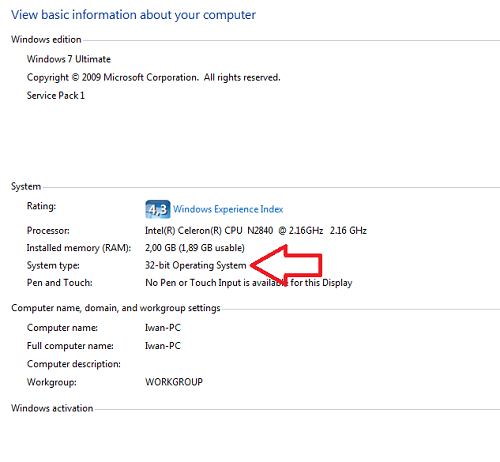 FAQ: Apa Beda Sistem Operasi 32-bit dan 64-bit?
FAQ: Apa Beda Sistem Operasi 32-bit dan 64-bit?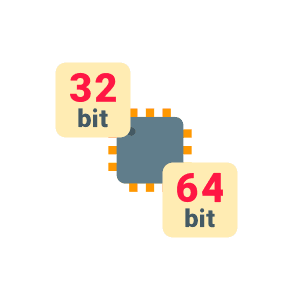 FAQ: Bagaimana cara mengetahui apakah sistem operasi yang sedang digunakan adalah 32-bit atau 64-bit?
FAQ: Bagaimana cara mengetahui apakah sistem operasi yang sedang digunakan adalah 32-bit atau 64-bit?